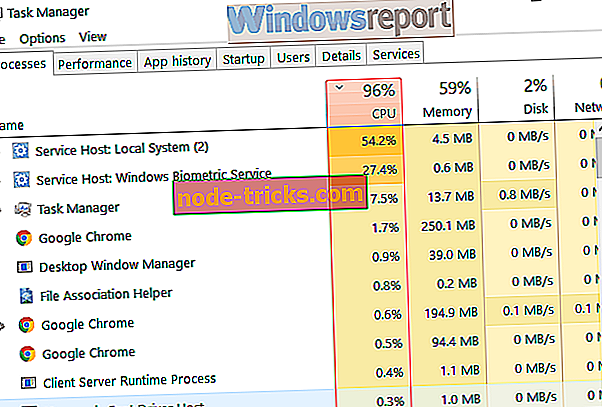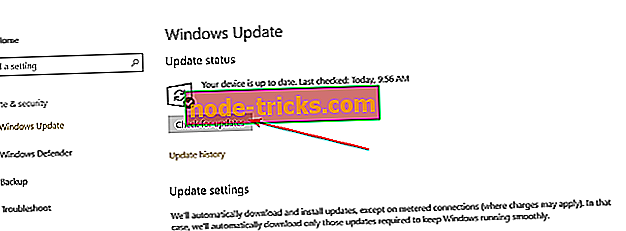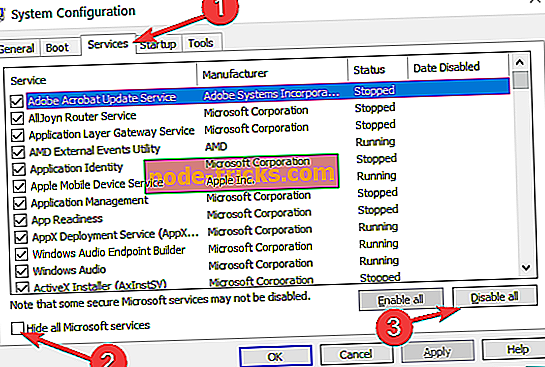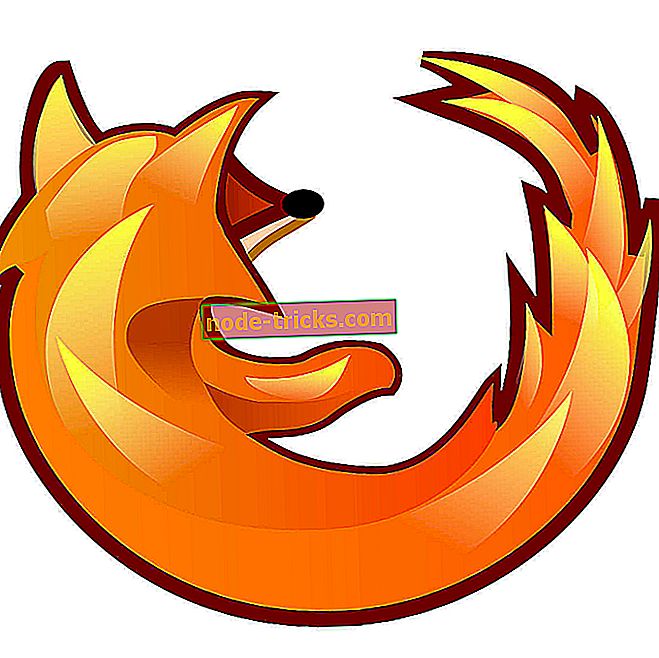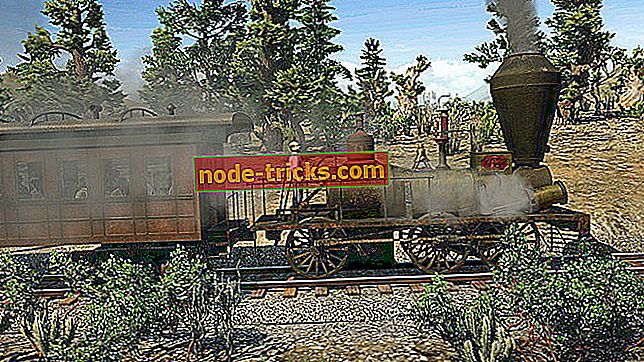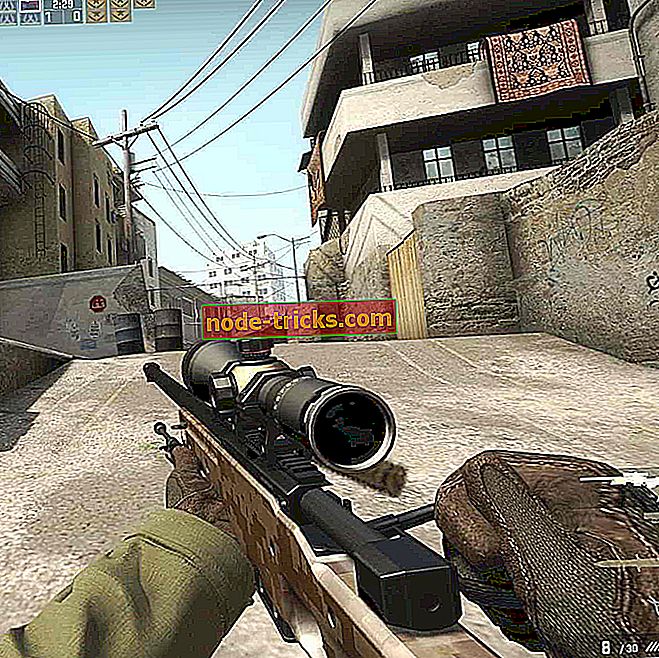Kuidas ma saan maapealse raamatu ülekuumenemise probleeme hea lahendada?
Üle kuumenenud pealispind on püsiv probleem, mis on jõudnud muidu geniaalse sülearvutiga. Küsimus ei tundu siiski liiga laialt levinud, kuid nende jaoks, kellel on piinraamat, et näha oma pealispinda liiga kuumaks, et isegi puudutada, on see kindlasti midagi, mida nad võiksid teha, et vabaneda.
Õnneks on Surface Book'i ülekuumenemise probleemi lahendamiseks võimalik teha mitmeid asju. Ja ükski neist ei ole ka raketiteadus, mis tähendab, et neid saab hõlpsasti rakendada.
Kuidas määrata Surface Booki ülekuumenemise probleeme
1. Kontrollige taustal töötavate soovimatute rakenduste tegumihaldurit
Võib-olla on rakenduste sidur, mis võib tulemust ummistada, hoides CPU-d kinni, ilma et te teaksite seda. Sellise stsenaariumi välistamiseks on vaja teada.
- Käivitage Task Manager, vajutades korraga klahve Alt + Ctrl + Del .
- Kuvatavast ekraanist valige Task Manager . Teise võimalusena vajutage Tegumihalduri juurde pääsemiseks klahve Ctrl + Shift + Esc
- Siin näete kõiki kasutusel olevaid rakendusi.
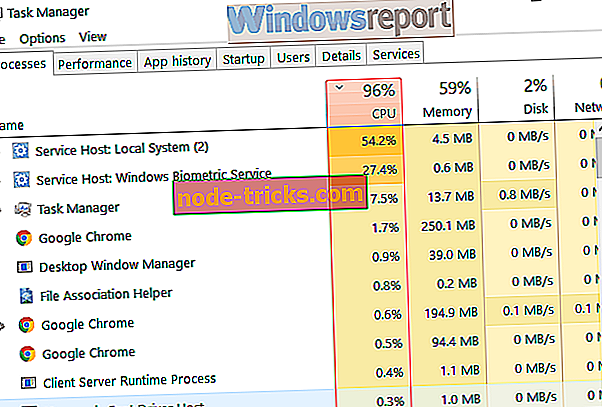
- Kui teil on mingeid rakendusi või teenuseid, mida te arvate, et need ei peaks hetkel töötama, siis vali see lihtsalt ja vajuta nupule Lõpeta ülesanne paremas nurgas.
Vaadake, kas temperatuur langeb. Kui ei, loe edasi.
2. Valige madalama energiatarbega režiim
Sageli tähendab võimsusrežiim, mis on seadistatud kõrgeimale seadistusele, kõige vähem CPU-d, mis omakorda tähendab kõiki programme, mis töötavad maksimaalse võimaliku efektiivsusega. Kuigi see toob kaasa parema jõudluse, võib see olla kõrge CPU töökoormuse ja seega ka kõrgema temperatuuri kulu. Selliste võimaluste tühistamiseks seadke toitelülitus madalamale seadistusele.
Seda saate teha klõpsates akna ikooni tegumiribal all paremal. Lükake toite režiim vasakule, soovitavalt soovitatavale seadistusele. See on säte, mida Windows 10 soovitab energiatõhususe ja jõudluse täiuslikuks tasakaaluks.
3. Käivita Surface Diagnostic Toolkit
SDT eesmärk on tuvastada ja lahendada tavapäraseid probleeme, mis on seotud seadmete pindalaga. Kuid enne alustamist veenduge, et olete ühendatud toiteallikaga, olete ühendatud Internetti ja et kõik uusimad värskendused on installitud.
Veenduge ka, et olete kõik avatud programmid suletud ja kõik andmed salvestanud. Lisaks hoia oma seadme seerianumbrit käepärast, kuna teil palutakse sisestada sama.
Laadige oma seadmesse alla Windows 10 konkreetse versiooni jaoks mõeldud tööriist (Windows 10 Home, Windows 10 Pro jne).
Käivitage SDT ja järgige ekraanil kuvatavaid juhiseid. Sõltuvalt teie interneti kiirusest SDT-le probleemi tuvastamiseks ja lahendamiseks võib kuluda 15 minutit kuni isegi rohkem kui tund.
4. Installige viimased värskendused
Teine võimalus ülekuumenemise probleemi lahendamiseks on tagada, et teie seadmesse on installitud uusimad värskendused. Värskenduste saamiseks järgige neid samme.
- Klõpsake Start > Settings > Update & Security .
- Teid viiakse Windowsi värskendusse Klõpsake nuppu Kontrolli värskendusi, et näha, kas teil on kõik viimased värskendused.
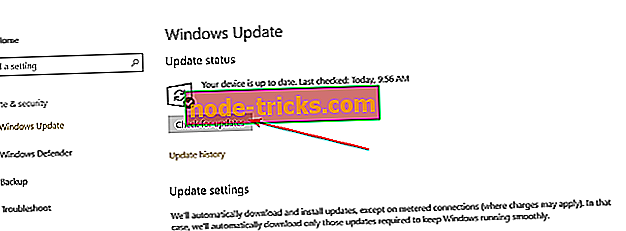
- Taaskäivitage, kui teil palutakse.
5. Tehke puhastusprotsessi tõrkeotsing
Soovimatud protsessid, mis käivituvad, on ka teine põhjus, miks Surface Book kuumeneb. Neid saab vabaneda, kui teete puhta käivituse tõrkeotsingu . Siin on sammud.
- Avage Task Manager, klõpsates samaaegselt klaviatuuril Ctrl + Shift + Esc .
- Klõpsake vahekaardil Startup
- Teile antakse loend käivitusvalikust ja klõpsa nupule Keela . Korrake sammu iga käivitamise elemendiga, et kõik süstemaatiliselt keelata.
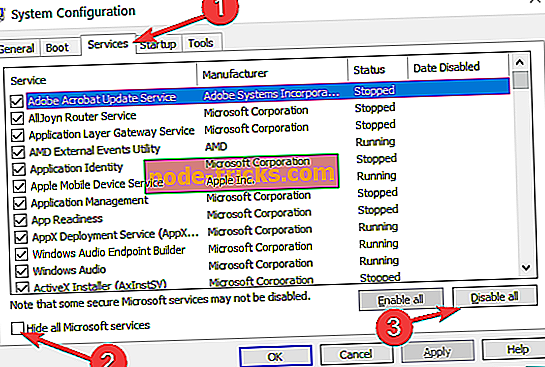
- Taaskäivitage oma pinna raamat ja kontrollige, kas ülekuumenemise probleem püsib.
- Kui pealispind on veel kuumenemas, ei olnud käivitusobjektid süüdi.
- Avage vahekaart Startup ja käivitage iga käivitusprotsess uuesti klõpsuga konkreetsele protsessile ja lööge sisse
Kui aga Surface Book ei saa pärast seadme taaskäivitamist kuumeneda, on selge, et üks või mitu käivitusprotsessi olid süüdi. Seejärel peate välja tooma konkreetse protsessi, mis probleemi põhjustab. Siin on, kuidas seda teha.
- Taaskäivitage käivitusprotsesside esimene pool ja taaskäivitage pealispind.
- Kontrollige, kas seade kuumeneb. Kui ei, siis kõik esimesel poolel toimunud protsessid on katse kõrvaldanud. Ükski neist ei ole süüdi.
- Seejärel lülitage kõik protsessid esimesel poolel välja ja lubage need teisel poolel.
- Taaskäivitage pinna raamat. Korrake ülaltoodud protsessi, valides iga kord ühe protsessi ja käivitage seade uuesti. Kui Pindiraamat ei ole ülekuumenenud, peaks teine pool sellest protsessist olema süüdlane ja vastupidi.
- Eraldage probleemi põhjustav protsess ja lülitage see välja.
- Taaskäivitage oma pinna raamat ja see ei tohiks uuesti kuumeneda.
Siinkohal tuleb märkida, et on täiesti normaalne, et Surface Book soojeneb protsessori intensiivsete rakenduste, näiteks Photoshopi ja nii edasi.
Kuid kui teil on vaja selliste rakendustega palju tööd teha, võite kaaluda USB-ventilaatori ostmist, et tühjendada soojust seadme sisemusest. See tähendab, et see on ebatavaline, kui pinna raamat muutub liiga kuumaks, et isegi puudutada.
Võtke ühendust Microsofti tugimeeskonnaga, kui tegemist on sellise küsimusega, ja kui kõik ülalnimetatud sammud ei lahenda probleemi kui ülekuumenenud Pindiraamat on ka tuleoht.
SEOTUD JUHISED, MIDA TE VAJA TEAVITADA:
- Kuidas kinnitada sülearvuti, kui see ülekuumenemise korral välja lülitub
- Mida teha, kui sülearvuti laadimise ajal ülekuumeneb
- 5 parimat vett jahutavat arvutit, et kõrvaldada ülekuumenemise probleemid